Annuncio pubblicitario
La correzione automatica ha reso le nostre vite molto più facili - non subiremo mai più l'umiliazione di inviare un refuso a un amico o commettere un errore grammaticale 8 app grammaticali che ti aiuteranno a migliorare il tuo ingleseDebole nella grammatica inglese? Ecco le migliori app di grammatica per iPhone e Android per migliorare la tua padronanza della lingua. Leggi di più in una e-mail a un colleague.
Tranne che non è vero. Semmai, la correzione automatica ha reso i messaggi e le e-mail inviati da dispositivi mobili ancora più imbarazzanti. Una rapida ricerca su Google rivelerà una spettacolare serie di errori di correzione automatica e messaggi meritevoli, tutti causati dal nostro presunto salvavita.
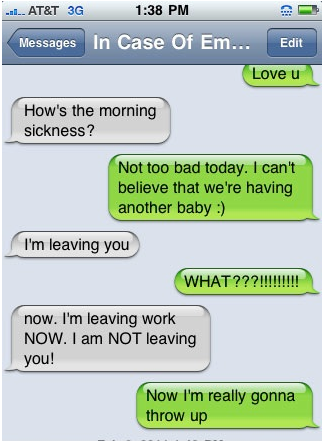
Frustrantemente, a volte la correzione automatica può apparire come una bestia indomabile. Corregge ostinatamente le parole che chiaramente non dovrebbe, provoca il caos sulla capitalizzazione e spesso si rifiuta di lasciarti digitare ciò che desideri.
Che cosa si può fare? Indaghiamo.
Disattiva Correzione automatica
Il modo più semplice ed efficace per battere la correzione automatica è semplicemente spegnerlo. Potrebbe essere un approccio pesante, ma sicuramente ti impedirà di dire accidentalmente al partner che ti stai separando da loro.
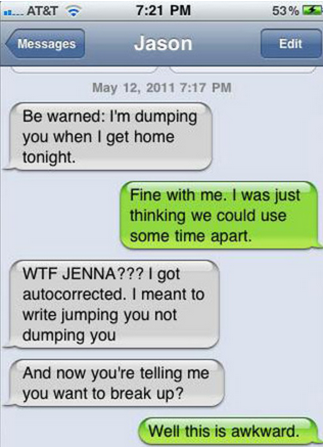
Il metodo è più o meno lo stesso su tutte le versioni di Android, ma potrebbe variare leggermente a seconda del dispositivo esatto che hai. Il metodo descritto di seguito funziona con la tastiera stock di Google su a Nexus 5 Recensione e omaggio di Google Nexus 5Circa un anno dopo che Google ha rilasciato il Nexus 4, la società dietro Android è uscita con il suo successore: il Nexus 5. Leggi di più , ma puoi adattarlo facilmente alle tue esigenze.
Puoi accedere al menu pertinente in due modi: vai a Impostazioni> Lingua e input> Tastiera Googleoppure premi a lungo il pulsante virgola (,) quando usi la tastiera, scegli l'icona a forma di ingranaggio che si apre, quindi seleziona "Impostazioni tastiera Google".
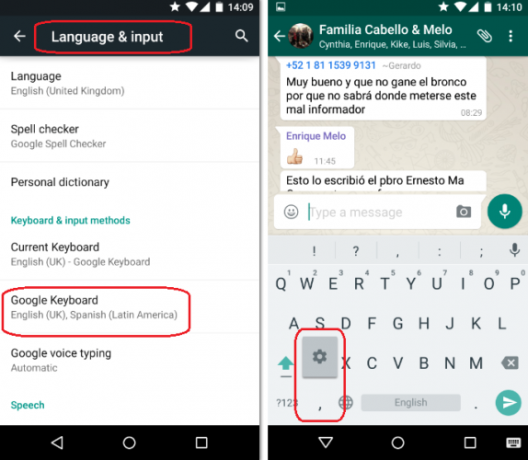
Una volta arrivato al menu corretto, devi toccare "Correzione testo".
Ti verrà quindi presentato un lungo elenco di opzioni, tutte utili per chi desidera modificare la correzione automatica.
Diamo un'occhiata più da vicino.
Le opzioni
Prima di disabilitare completamente la correzione automatica, è importante capire che la tastiera predefinita di Google presenta livelli di gravità diversi. Se riscontri difficoltà reali con la funzione, è possibile che sia impostata su "Molto aggressivo" o "Aggressivo". Modesto dovrebbe essere adeguato per la maggior parte delle persone.
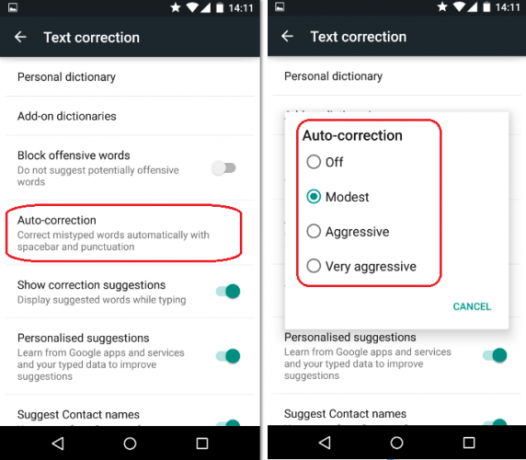
Per verificare quale livello di gravità si sta utilizzando e disabilitare la funzione tutti insieme, è necessario selezionare "Correzione automatica" dall'elenco. Vedrai quindi i tre livelli di correzione insieme a un modo per disattivarlo completamente.
Se sei impostato su moderato e hai ancora problemi, vale la pena esplorare un paio di altre impostazioni nel menu prima di prendere l'opzione nucleare.
Dizionari personali
Se il telefono continua a suggerire parole errate o, peggio ancora, incomprensibili, è possibile che tu abbia salvato accidentalmente quella parola nel tuo dizionario personale Una carrellata di 5 dizionari video online con cui puoi divertirti o usare per cercare paroleAbbiamo già visto alcuni esempi di dizionari online che ci danno accesso con un clic a significati, sinonimi, contrari, utilizzo e altro. Ora in un'altra svolta utile, vediamo l'arrivo dei dizionari video. Sono video ... Leggi di più .
Tieni presente che se hai impostato più di una lingua di input per la tastiera, avrai un dizionario personale che corrisponde a ciascuna, oltre a un dizionario globale.
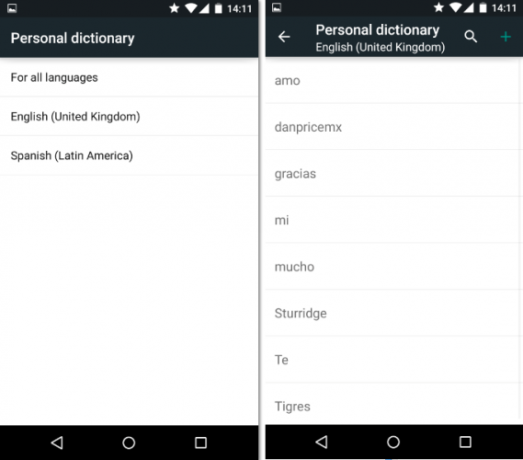
Scegli "Dizionario personale" dal menu Correzione testo e vedrai tutti i dizionari sul tuo dispositivo. Esegui la scansione di tutti per la parola errata che continua a disturbarti. Se lo vedi, fai semplicemente clic su di esso, quindi premi il cestino nell'angolo in alto a destra.
Vale anche la pena ricordare che questo menu ti consente di aggiungere parole al dizionario, come un nome insolito per l'animale domestico, la tua città o il tuo indirizzo email. Puoi anche assegnare a ogni parola una scorciatoia; ad esempio, è possibile impostare "abc" come collegamento per il proprio indirizzo e-mail e "123" come collegamento per il proprio numero di telefono.
Suggerimenti di parole
Forse non è la correzione automatica stessa che ti infastidisce, ma invece il flusso infinito di suggerimenti che compaiono sopra la tastiera ogni volta che premi una lettera.
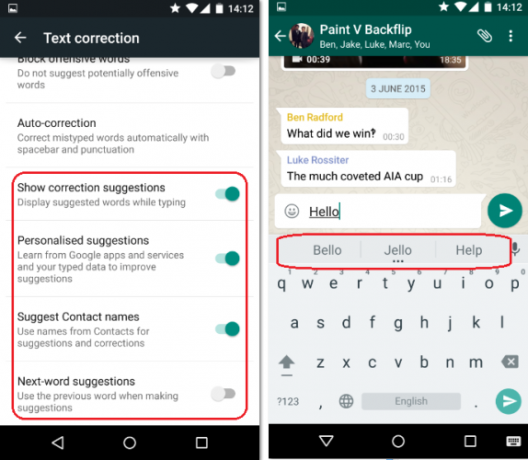
I suggerimenti di parole possono essere suddivisi in tre categorie: suggerimenti di correzione (dove vedrai un elenco di correzioni, se lo desideri ha sbagliato a digitare una parola), suggerimenti personalizzati (in cui Google monitora l'utilizzo della tastiera attraverso il telefono per apprendere quali parole e le frasi che usi regolarmente) e i suggerimenti per la parola successiva (in cui Google pronosticherà ciò che pensa sarà la parola successiva per salvarti da digitandolo).
Tutti e tre hanno aspetti positivi e negativi, ma per fortuna ognuno di essi può essere disattivato individualmente. Ad esempio, puoi vedere che ho il suggerimento della parola successiva disabilitato, ma uso suggerimenti di correzione e suggerimenti personalizzati.
Altre soluzioni
Se hai armeggiato con tutte queste impostazioni e hai ancora problemi, potrebbe essere il momento di cercare una tastiera diversa.
Ce ne sono molti eccellenti tastiere Android alternative Qual è la migliore tastiera alternativa per Android?Diamo un'occhiata ad alcune delle migliori tastiere nel Play Store e le mettiamo alla prova. Leggi di più nel Google Play Store, alcune delle quali vantano più funzioni rispetto all'offerta predefinita di Google.
Alcune di queste tastiere di terze parti sono specializzate nel testo predittivo e nella correzione automatica, con due dei leader di mercato ampiamente riconosciuti sono Swype e Swiftkey.
Swype si basa sul concetto di facendo scorrere il dito sui tasti Hai bisogno di una tastiera simile a Swype per un dispositivo a memoria insufficiente? La tua missione è finitaSembra che nella nostra corsa per ottenere una tastiera che funzioni bene, abbiamo buttato fuori dalla finestra il consumo di memoria e la privacy. Leggi di più vuoi in un movimento consecutivo anziché toccarli singolarmente. Aggiorna automaticamente il suo dizionario con nuove parole e frasi che digiti, ma se digiti troppo velocemente, può farlo portare a un elenco personalizzato scarsamente curato - ricorda che la qualità di ciò che inserisci influisce sulla qualità di ciò che ottieni su.
I tuoi consigli?
Come combatti il testo di correzione automatica e predittivo? Hai rinunciato alla lotta o hai qualche consiglio da trasmettere agli altri nostri lettori?
Qualunque sia la tua situazione, ci piacerebbe avere tue notizie. Puoi farci sapere cosa ne pensi e feedback nella sezione commenti qui sotto.
Dan è un espatriato britannico che vive in Messico. È caporedattore del sito gemello di MUO, Blocks Decoded. In varie occasioni è stato Social Editor, Creative Editor e Finance Editor per MUO. Lo puoi trovare in giro per la sala d'esibizione al CES di Las Vegas ogni anno (gente delle PR, contattaci!), E fa un sacco di siti dietro le quinte...


